
一、背景
PC 端的测试过程中会碰到一些性能问题,例如 UI 卡顿,内存泄漏等等,为了找到原因,做了很多的调研和尝试,也总结了一些方法。本文以一个企点融合工作台测试中发现的案例说明如何获得 UI 卡顿数据,以及如何分析数据,定位问题
二、案例介绍
点击工作台拨号盘时,数字按钮的响应可以感觉到明显的卡顿。以下是修复前和修复后的效果对比
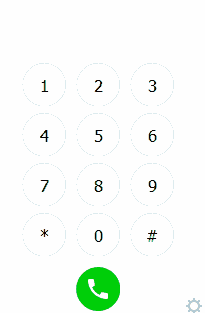
修复前
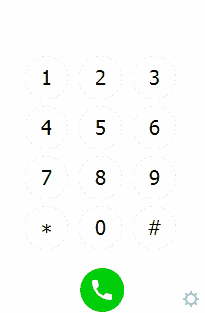
修复后
三、工具介绍
目前业界用的比较多的 Windows 性能测试工具主要有:
WPT(Windows performance toolkit):微软官方的性能测试工具,集成在 Windows SDK 中
UIforETW:开源工具,下载地址
在前期的调研中,WPT 可以说是 “举步维艰“,而 UIforETW 则是“纵享丝滑”,基于以下原因,最终选择了 UIforETW:
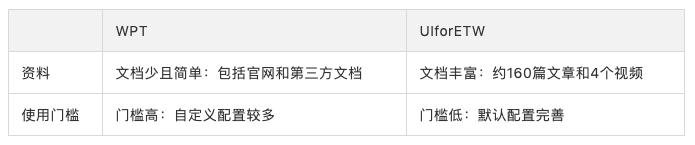
其实无论是 WPT 还是 UIforETW 都是基于 Xperf 的工具,而 Xperf 的基础又是 ETW(Event Tracing for Windows),ETW 是一个生产者消费者模式的系统,它提供了内核级的事件跟踪能力。
ETW 有三个成员组成:
1.Controllers,负责启动停止 Event Tracing Session,负责启用停止 Providers。
2.Providers,负责向 Event Tracing Session 中输出事件。
3.Consumers,从 Event Tracing Session 中获取事件。
具体的原理请参考 Xperf 原理
四、案例分析
只要 UI 线程 Delay 时间超过 200 ms,Microsoft-Windows-Win32k Provider 就会记录事件,并在 UI Delay 图中显示
1、测试场景
鼠标点击工作台拨号盘任意数字按钮 5 次
2、数据获取
点击 Start Tracing 后,复现卡顿现场,接着点击 Save Trace Buffers 即可,生成的数据文件显示在 Traces 栏
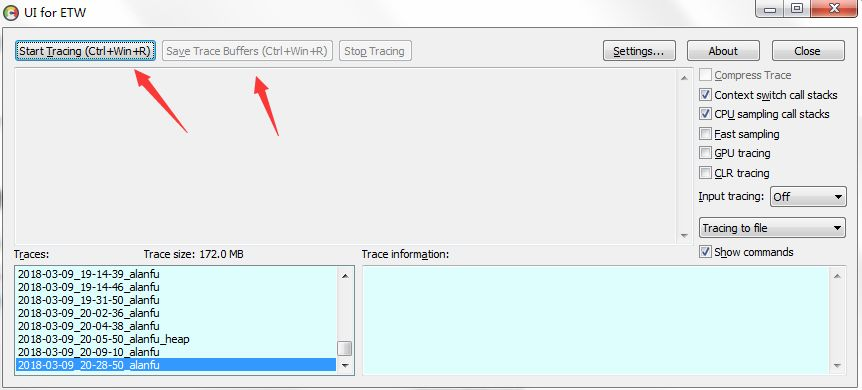
双击打开数据文件,左侧的 Graph Explorer 展示了获取到的图形列表,包含了 System Activity,CPU Usage,File I/O 等,找到 UI Delay 图形
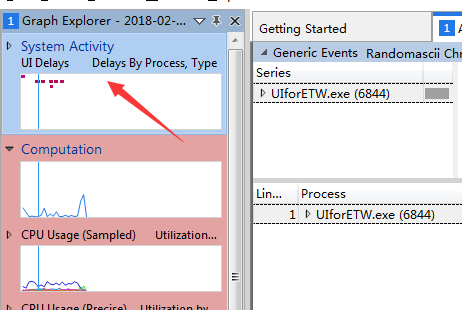
双击大图展示如下:
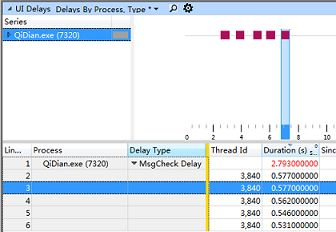
从图中可以看到,QiDian(7320)的 3840 线程总共有 5 次卡顿,每次卡了约 0.5s,共约 2.7s
3、卡顿分析
选择 5 次卡顿的任意一次进行分析,打开 CPU(Precise)图形,找到 QiDian.exe(7320)和 3840 线程
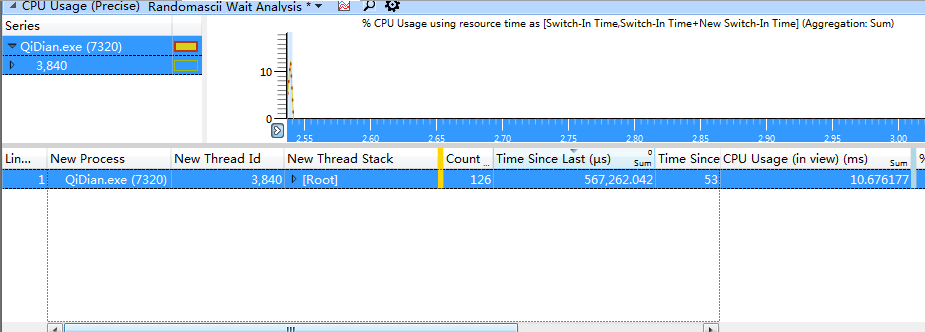
简单介绍一下图中表格列的含义:
New Thread Id: 即将开始执行线程(即将切换到运行状态的线程)Id
New Thread Stack :即将开始执行线程的调用栈
Time Since Last :线程处于准备状态和等待状态的时间和
Count:上下文切换次数
CPU Usage(in view):CPU 耗时
结合 UI Delay 图和 CPU 图形可知,线程 3840 卡了约 0.5 s,其中只有 10 ms 消耗了 CPU,所以这个线程是空闲挂起状态。
为了查看具体的调用栈,在 Trace 下配置 PDB 符号表路径并加载符号表
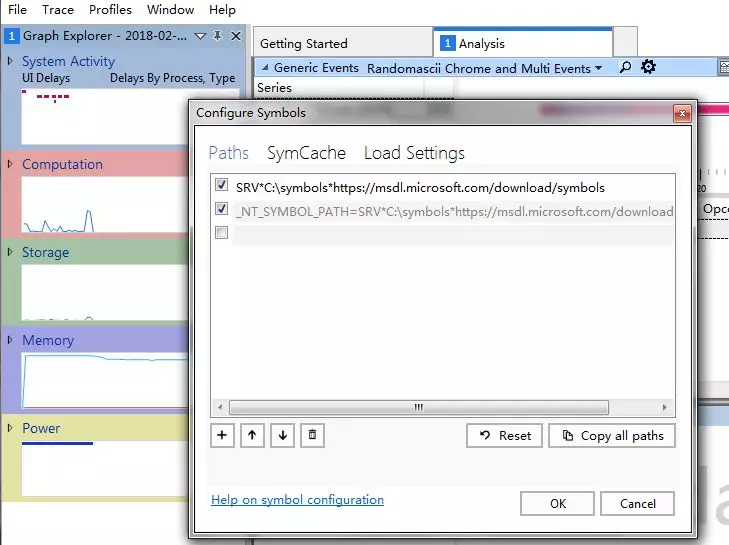
将 Time Since Last 排序后,查看 New Thread Stack 列,依次展开
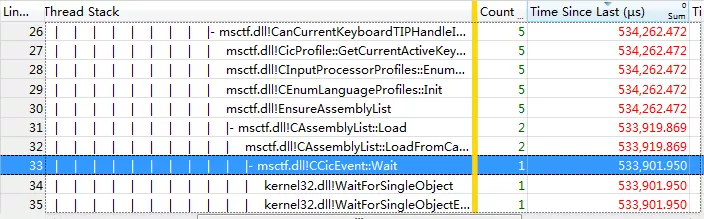
可以很清楚的看到,上图中 CCicEvent:Wait 进行了 1 次上下文切换, 将 UI 线程从 533 ms 的挂起的状态切换到运行状态
继续往 New Thread Stack 的上面看,从图中可以很清楚的看到,企点应用层调用了 LoadKeyboardLayoutW 方法,消耗了约 0.54 s
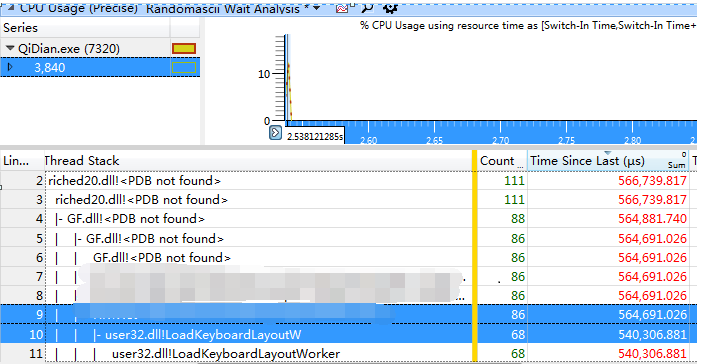
找到源代码:

通过分析得知,这部分代码是开关输入法,由于工作台拨号盘限制输入的类型为英文,所以在点击按钮时会调用 LoadKeybordLayout 和 ActivateKeyboardLayout 装载并激活输入法,导致了 UI 上的卡顿。
定位原因后,解决方案:直接在输入法编辑状态过滤,避免开关输入法
五、总结
本文以一个案例介绍了如何分析客户端卡顿问题的思路和方法,另一方面,Windows 性能问题除了 UI 卡顿外,还包括内存泄漏,磁盘读取等等,而 UIforETW 是一个十分强大的工具,对其他的 windows 性能问题也能够很好的支持,目前对它的了解只是冰山一角,还需要继续的探索和实践。
本文转载自公众号云加社区(ID:QcloudCommunity)。
原文链接:
https://mp.weixin.qq.com/s/yGCttxA6AhhRTYxCSDI0GQ













评论